备份和恢复RV320和RV325 VPN路由器上的配置文件
目标
配置文件包含设备的设置。RV32x VPN路由器系列包含启动配置文件和镜像配置文件。启动配置文件是路由器在启动时加载的文件。镜像配置文件是最后一个已知的有效配置。如果由于某种原因启动文件失败,则使用镜像配置文件。如果路由器未重新启动,并且在24小时内未更改配置,则路由器每24小时自动将启动配置复制到镜像配置。
本文介绍如何恢复、备份、复制和清理配置文件,以及如何将固件备份到RV32x VPN路由器系列上的USB设备。
适用设备
· RV320双WAN VPN路由器
· RV325千兆双WAN VPN路由器
软件版本
•v1.1.0.09
管理配置文件
步骤1.登录路由器配置实用程序,然后选择System Management > Backup and Restore。“备份和还原”页打开:

有关“备份和还原”页的信息,请参阅以下小节。
·恢复配置文件
•备份配置文件
·复制配置文件
·清理配置文件
·将固件备份到USB
恢复配置文件
从PC恢复启动配置
步骤1.单击“从PC恢复配置”单选按钮。

步骤2.单击Browse...从计算机硬盘中选择配置文件。
步骤3.单击Restore。出现确认窗口。

步骤4.单击Yes。路由器会自动重新启动并恢复启动配置。
从USB恢复配置
步骤1.单击“从USB恢复启动配置”单选按钮。

步骤2.从Source USB Device下拉列表中,选择包含所需配置文件的USB设备。单击Refresh搜索已连接到路由器的任何新USB设备。
步骤3. USB设备表上的配置文件显示指定USB设备上的配置文件。点击与要恢复的所需配置文件对应的单选按钮。
步骤4.单击Restore。出现确认窗口。
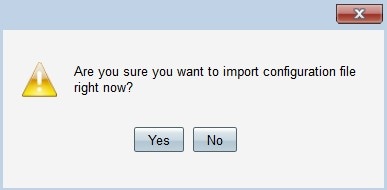
步骤5.单击Yes。路由器会自动重新启动并恢复启动配置。
备份配置文件
将配置文件备份到PC
步骤1.单击Backup Configuration File to PC单选按钮。

步骤2.单击Backup Startup Configuration(备份启动配置)保存启动配置,或单击Backup Mirror Configuration(备份镜像配置)保存镜像配置。启动和镜像配置文件都可以保存到PC。
步骤3a.单击OK保存配置文件。

步骤3b.配置文件现在保存在PC上。
将配置文件备份到USB
步骤1.单击Backup Configuration File to USB单选按钮。
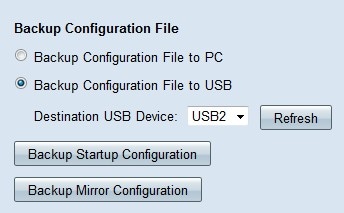
步骤2.从Destination USB Device下拉列表中,选择USB设备将配置文件保存到。单击Refresh搜索已连接到路由器的任何新USB设备。
步骤3.单击“备份启动配置”以保存启动配置,或单击“备份镜像配置”以保存镜像配置。配置文件保存到USB。可以保存启动和镜像配置文件。
复制配置文件
步骤1.单击Copy Mirror to Startup(将镜像复制到启动)将镜像配置文件复制到启动配置文件。

清理配置文件
步骤1.单击Sanitize Configuration以清理启动配置。这会删除主机名、snmp字符串、公共ips和密码等元素。启动配置文件已清理,RV320会自动重新启动。

将固件备份到USB
步骤1.从Destination USB Device下拉列表中,选择USB设备将固件保存到。单击Refresh搜索已连接到路由器的任何新USB设备。
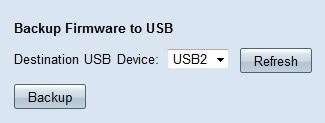
步骤2.单击Backup将固件保存到指定的USB设备。
 反馈
反馈